Megbízható eszköz hozzáadása vagy eltávolítása Google-fiókjából
Vegyes Cikkek / / April 07, 2023
A kéttényezős hitelesítés (2FA) beállítása Google-fiókjában további biztonsági réteget biztosít adatainak. Gondoskodik arról, hogy a hackerek még jelszókiszivárgás közben se férhessenek hozzá az Ön fiókjához, hacsak nem tudják ellenőrizni személyazonosságukat. Ez a személyazonosság-ellenőrzés megköveteli, hogy hozzáférjenek a kiválasztott 2FA-módszerhez, például hitelesítő alkalmazáshoz, SMS-kódhoz stb.

A jelszava és a 2FA-módszerből származó kód megadása azonban minden bejelentkezéskor fárasztó. Az egyik módja annak, hogy időt és energiát takarítson meg, ha létrehoz egy listát azokról a megbízható eszközökről, amelyek kihagyhatják ezt a lépést Google-fiókjában. Ha elveszíti a megbízható eszközt, az adatbiztonság megőrzése érdekében eltávolíthatja azt Google Fiókjából is. Íme a lépések ehhez:
Megbízható eszköz hozzáadása Google-fiókjához
Megbízható eszközeinek csak az Öné kell lennie. Azt javasoljuk, hogy ne ossza meg megbízható telefonját másokkal. Az eszköz elhelyezésének is biztonságosnak kell lennie a fizikai lopás elleni védelem érdekében. A telefonnak meg kell felelnie ezeknek a feltételeknek. Ezután kövesse az alábbi lépéseket egy megbízható eszköz hozzáadásához Google-fiókjához a következő eszközök használatával:
Asztali számítógépen
Kövesse az alábbi lépéseket egy megbízható eszköz hozzáadásához Google-fiókjához számítógépe segítségével:
1. lépés: Nyissa meg a Google Fiókok oldalt egy webböngészőben, és jelentkezzen be fiókja adataival.
Keresse fel a Google Fiókokat
2. lépés: A kétlépcsős azonosítás következő ablakában jelölje be a „Ne kérdezzen többet ezen az eszközön” melletti négyzetet.
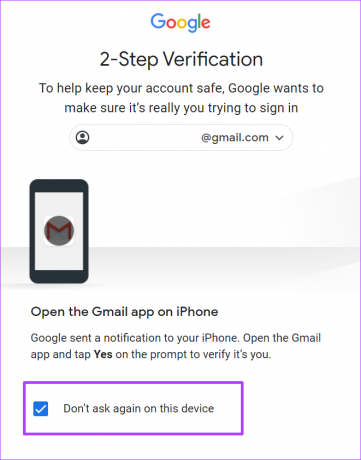
3. lépés: Az ellenőrzés befejezéséhez ellenőrizze mobilján a Google-üzenetet vagy a választott 2FA-módszerre küldött kódot.

iPhone-on
Kövesse az alábbi lépéseket, ha megbízható eszközt szeretne hozzáadni Google-fiókjához iPhone készülékével:
1. lépés: Nyissa meg a Google Fiók webhelyet iPhone készülékének mobilböngészőjében, és próbáljon meg bejelentkezni.
Keresse fel a Google Fiókokat
2. lépés: A kétlépcsős azonosítás következő ablakában jelölje be a „Ne kérdezzen többet ezen az eszközön” melletti négyzetet.

3. lépés: Keresse mobilján a Google-t vagy a választott 2FA-módszerre küldött kódot, és írja be a böngészőbe.
4. lépés: A módosítások mentéséhez koppintson a Tovább gombra.

Androidon
Kövesse az alábbi lépéseket egy megbízható eszköz hozzáadásához Google-fiókjához az Android segítségével:
1. lépés: Keresse fel a Google Fiókok oldalt egy mobilböngészőben, és jelentkezzen be fiókja adataival.
Keresse fel a Google Fiókokat
2. lépés: A kétlépcsős azonosítás következő ablakában jelölje be a „Ne kérdezzen többet ezen az eszközön” melletti négyzetet.
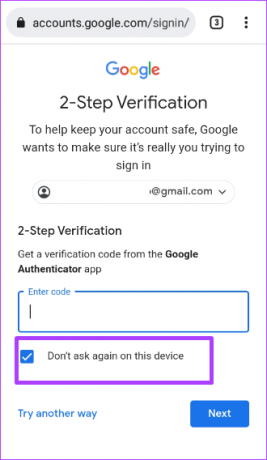
3. lépés: Keresse mobilján a Google-t vagy a választott 2FA-módszerre küldött kódot, és írja be a böngészőbe.
4. lépés: A módosítások mentéséhez koppintson a Tovább gombra.

Hogyan távolíthat el egy megbízható eszközt Google-fiókjából
Ha eltávolít egy eszközt Google-fiókja megbízható listájáról, akkor kétlépcsős hitelesítési eljárást kell végrehajtani. Íme az eszköz eltávolításának lépései:
Asztali számítógépen
Kövesse az alábbi lépéseket egy eszköz eltávolításához Google-fiókja megbízható listájáról számítógépe segítségével:
1. lépés: Keresse fel a Google Fiók webhelyét egy böngészőben, és jelentkezzen be fiókja adataival.
Keresse fel a Google Fiókokat
2. lépés: A Google Fiók ablakának bal oldalán kattintson a Biztonság elemre.

3. lépés: Görgessen le az ablakban a „Bejelentkezés a Google-ba” részhez, és kattintson a „Kétlépcsős azonosítás” lehetőségre.

4. lépés: Adja meg jelszavát személyazonosságának ellenőrzéséhez, majd kattintson a Tovább gombra.

5. lépés: Görgessen le az oldal aljára az „Eszközök, amelyekhez nincs szükség második lépésre” részhez.

6. lépés: A „Megbízható eszközök” alatt kattintson az Összes visszavonása lehetőségre.
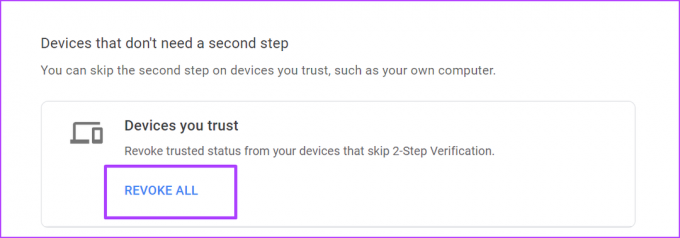
iPhone-on
Kövesse az alábbi lépéseket egy eszköz eltávolításához a Google-fiókja megbízható listájáról iPhone készülékével:
1. lépés: Nyissa meg a Google Fiók webhelyet iPhone készülékének mobilböngészőjében, és próbáljon meg bejelentkezni.
Keresse fel a Google Fiókokat
2. lépés: Az oldal tetején húzza el az opciókat, és érintse meg a Biztonság elemet.

3. lépés: Görgessen le az ablakban a „Bejelentkezés a Google-ba” részhez, és érintse meg a „Kétlépcsős azonosítás” lehetőséget.

4. lépés: Adja meg jelszavát személyazonosságának ellenőrzéséhez, majd kattintson a Tovább gombra.

5. lépés: Görgessen le az oldal aljára az „Eszközök, amelyekhez nincs szükség második lépésre” részhez.
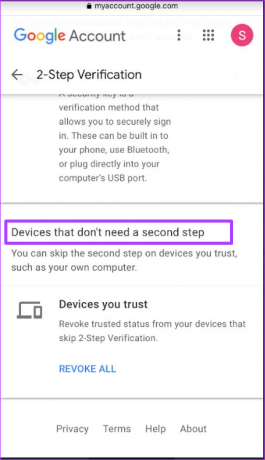
6. lépés: A „Megbízható eszközök” alatt kattintson az Összes visszavonása lehetőségre.

Androidon
Kövesse az alábbi lépéseket egy eszköz eltávolításához a Google-fiókja megbízható listájáról Android készülékével:
1. lépés: Keresse fel a Google Fiókok oldalt egy mobil webböngészőben Android telefonján, és jelentkezzen be fiókadataival.
Keresse fel a Google Fiókokat
2. lépés: Az oldal tetején húzza el az opciókat, és érintse meg a Biztonság elemet.

3. lépés: Görgessen le az ablakban a „Bejelentkezés a Google-ba” részhez, és érintse meg a „Kétlépcsős azonosítás” lehetőséget.
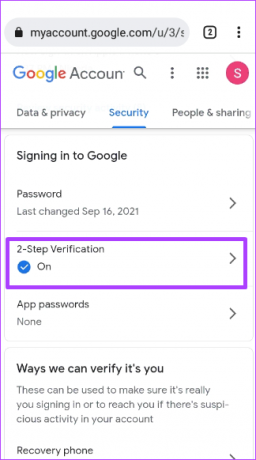
4. lépés: Adja meg jelszavát személyazonosságának ellenőrzéséhez, majd kattintson a Tovább gombra.
5. lépés: Görgessen le az oldal aljára az „Eszközök, amelyekhez nincs szükség második lépésre” részhez.
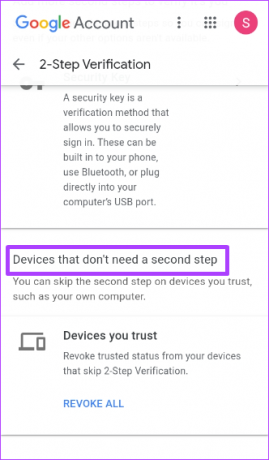
6. lépés: A „Megbízható eszközök” alatt kattintson az Összes visszavonása lehetőségre.

Cookie-k és gyorsítótár szerkesztése a Chrome-ban
Előfordulhat, hogy továbbra is megjelenik a kétlépcsős azonosítással való bejelentkezésre vonatkozó felszólítás, még akkor is, ha bejelölte a „Ne kérdezzen többet ezen a számítógépen” jelölőnégyzetet. Ennek oka lehet, hogy a a böngésző sütijei törölve lettek vagy nincsenek engedélyezve. Ezt a Chrome cookie-beállításainak szerkesztésével javíthatja.
Utolsó frissítés: 2022. szeptember 7
A fenti cikk olyan társult linkeket tartalmazhat, amelyek segítenek a Guiding Tech támogatásában. Ez azonban nem befolyásolja szerkesztői integritásunkat. A tartalom elfogulatlan és hiteles marad.
Írta
Maria Victoria
Maria tartalomíró, akit élénken érdekel a technológia és a termelékenységi eszközök. Cikkei megtalálhatók olyan oldalakon, mint az Onlinetivity és a Delesign. A munkán kívül a közösségi médiában találhat miniblogot az életéről.



